- Szerző Lauren Nevill [email protected].
- Public 2023-12-16 18:52.
- Utoljára módosítva 2025-01-23 15:20.
Oroszországban és a FÁK-országokban sokan használják a Vkontakte közösségi hálózatot. Gyakran az új és tapasztalatlan felhasználók szembesülnek a kérdéssel: hogyan lehet baráti meghívót küldeni a Vkontakte-ra.

Szükséges
Számítógép, laptop vagy táblagép; hozzáférés az internethez; regisztráció a VK közösségi hálózaton
Utasítás
1. lépés
Miután regisztrált a Vkontakte közösségi hálózaton, minden felhasználó szeretné a lehető legtöbbet kitölteni a névjegyzéket, régi és új ismerősöket, rokonokat és barátokat találni. Ehhez meg kell találni egy személyt, akit hozzáadhat a barátaihoz. A szükséges emberek kereséséhez kattintson az "Emberek" feliratú gombra saját oldala tetején.
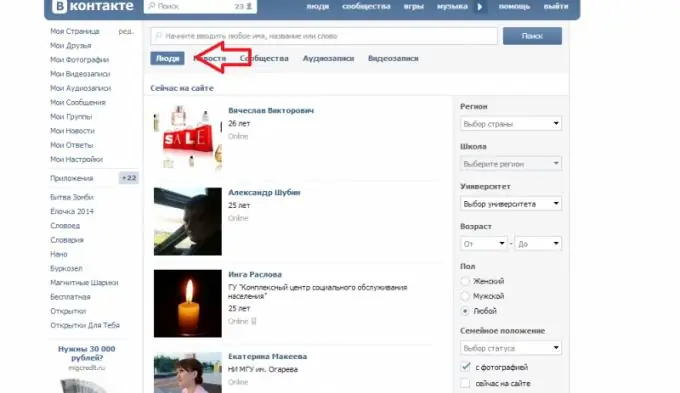
2. lépés
Az "Emberek" gombra kattintás után megnyílik a következő oldal egy keresőmezővel. A "Keresés" mezőben (ez azt írja, hogy "Írjon be bármilyen nevet, nevet, szót") meg kell adnia a keresett személy nevét és vezetéknevét.
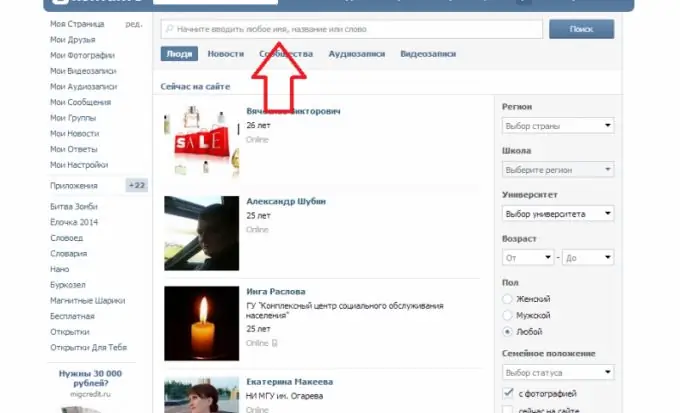
3. lépés
Szükség esetén használhatja az oldal által kínált szűrőket: régió, iskola, egyetem, életkor, nem, családi állapot és fényképek elérhetősége. Ezek a szűrők a keresési oldal jobb oldalán találhatók. Nem szükséges egyszerre alkalmazni az összes keresési szűrőt - részben használhatja őket. Ez a keresett személyre vonatkozó információk mennyiségétől függ.
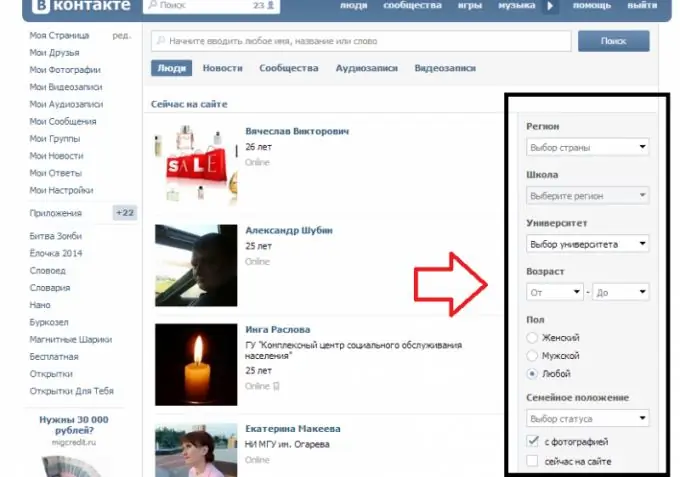
4. lépés
Miután megtalálta a kívánt személyt, el kell mennie az oldalára az egérrel kattintva a vezeték- és vezetéknevére. A Vkontakte közösségi hálózaton a felhasználó nevét és vezetéknevét linkként formázzák, azaz. a betűtípus kék és aláhúzott.
5. lépés
A felhasználó oldalán a fénykép alatt található egy "Hozzáadás a barátokhoz" gomb. A gomb, valamint a vezeték- és utónév kék színnel, fehér betűkkel van megtervezve. Amikor rákattint erre a gombra, egy barátkérést küldünk ennek a felhasználónak.






